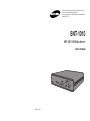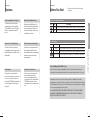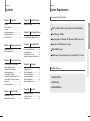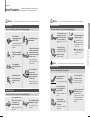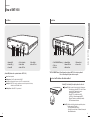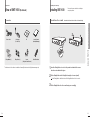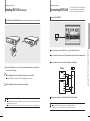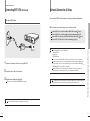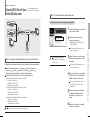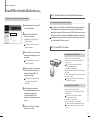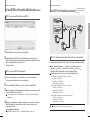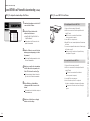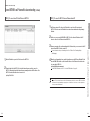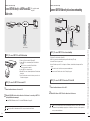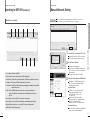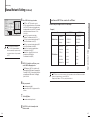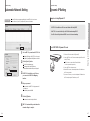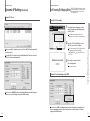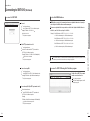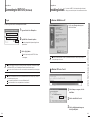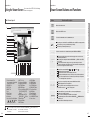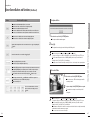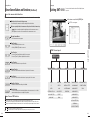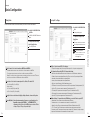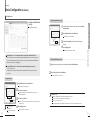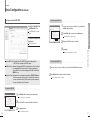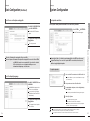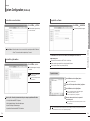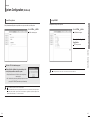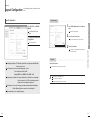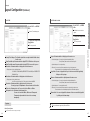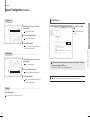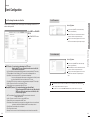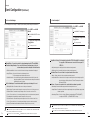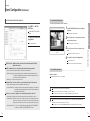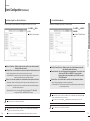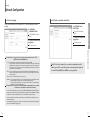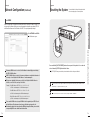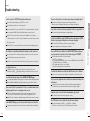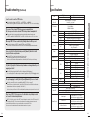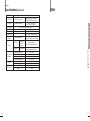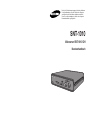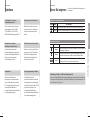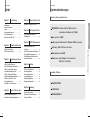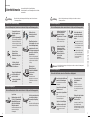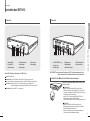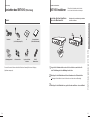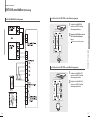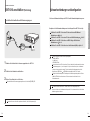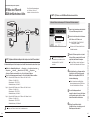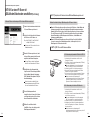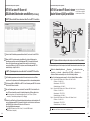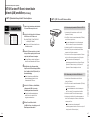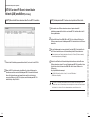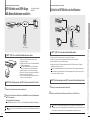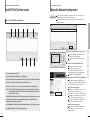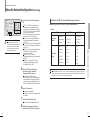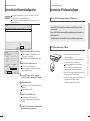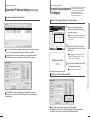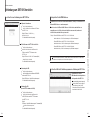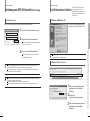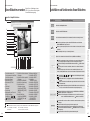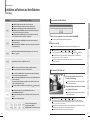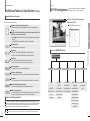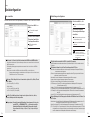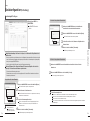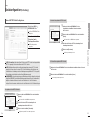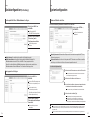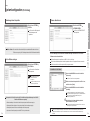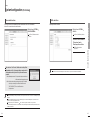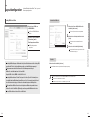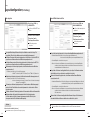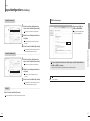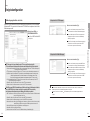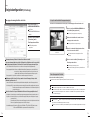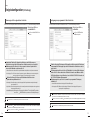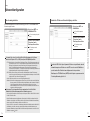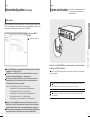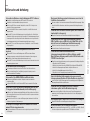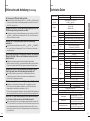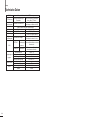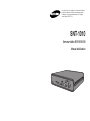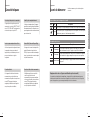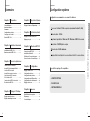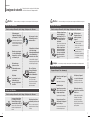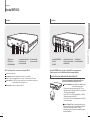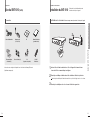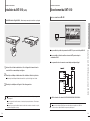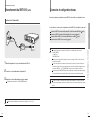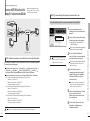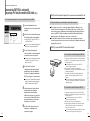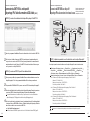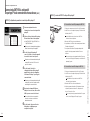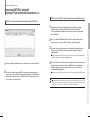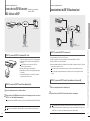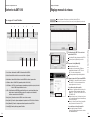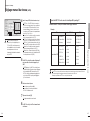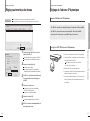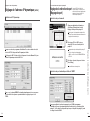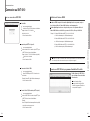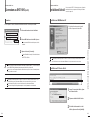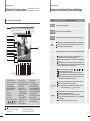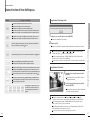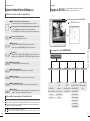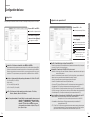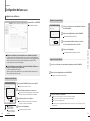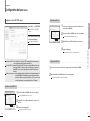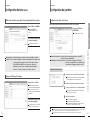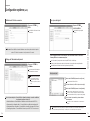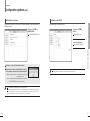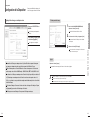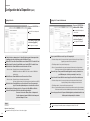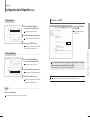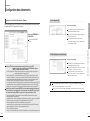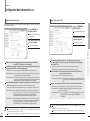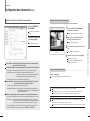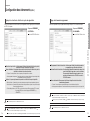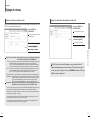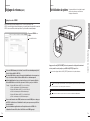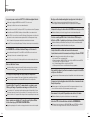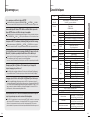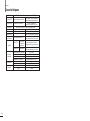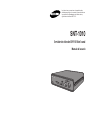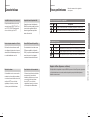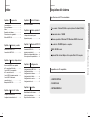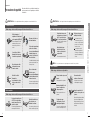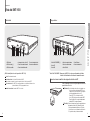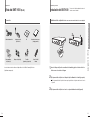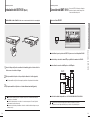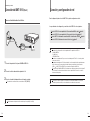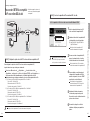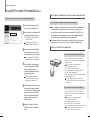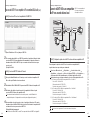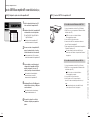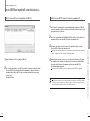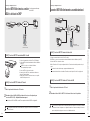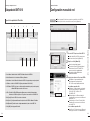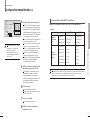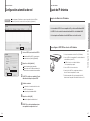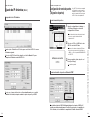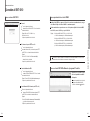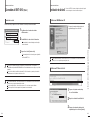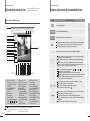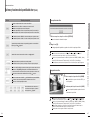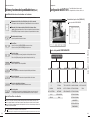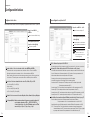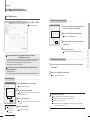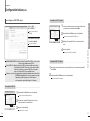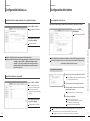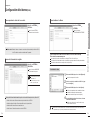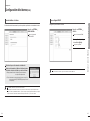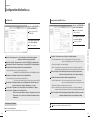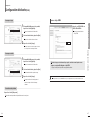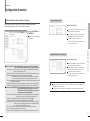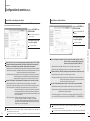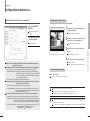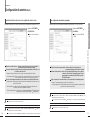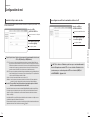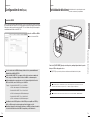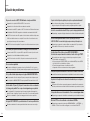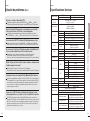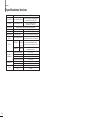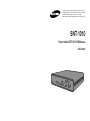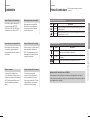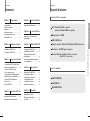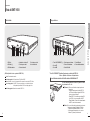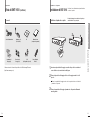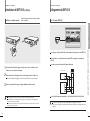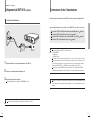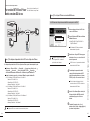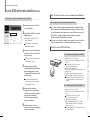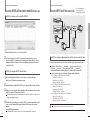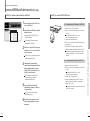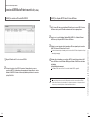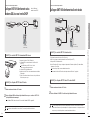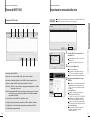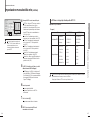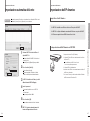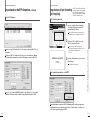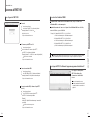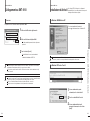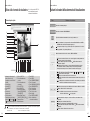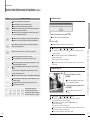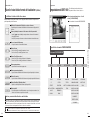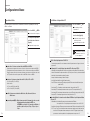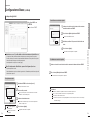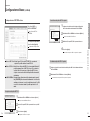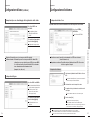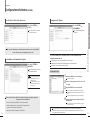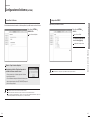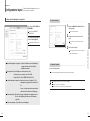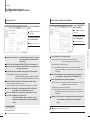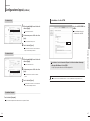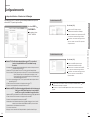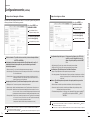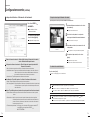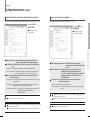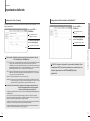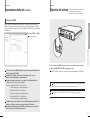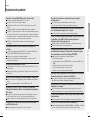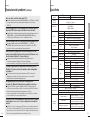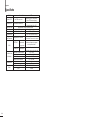La pagina si sta caricando...
La pagina si sta caricando...
La pagina si sta caricando...
La pagina si sta caricando...
La pagina si sta caricando...
La pagina si sta caricando...
La pagina si sta caricando...
La pagina si sta caricando...
La pagina si sta caricando...
La pagina si sta caricando...
La pagina si sta caricando...
La pagina si sta caricando...
La pagina si sta caricando...
La pagina si sta caricando...
La pagina si sta caricando...
La pagina si sta caricando...
La pagina si sta caricando...
La pagina si sta caricando...
La pagina si sta caricando...
La pagina si sta caricando...
La pagina si sta caricando...
La pagina si sta caricando...
La pagina si sta caricando...
La pagina si sta caricando...
La pagina si sta caricando...
La pagina si sta caricando...
La pagina si sta caricando...
La pagina si sta caricando...
La pagina si sta caricando...
La pagina si sta caricando...
La pagina si sta caricando...
La pagina si sta caricando...
La pagina si sta caricando...
La pagina si sta caricando...
La pagina si sta caricando...
La pagina si sta caricando...
La pagina si sta caricando...
La pagina si sta caricando...
La pagina si sta caricando...
La pagina si sta caricando...
La pagina si sta caricando...
La pagina si sta caricando...
La pagina si sta caricando...
La pagina si sta caricando...
La pagina si sta caricando...
La pagina si sta caricando...
La pagina si sta caricando...
La pagina si sta caricando...
La pagina si sta caricando...
La pagina si sta caricando...
La pagina si sta caricando...
La pagina si sta caricando...
La pagina si sta caricando...
La pagina si sta caricando...
La pagina si sta caricando...
La pagina si sta caricando...
La pagina si sta caricando...
La pagina si sta caricando...
La pagina si sta caricando...
La pagina si sta caricando...
La pagina si sta caricando...
La pagina si sta caricando...
La pagina si sta caricando...
La pagina si sta caricando...
La pagina si sta caricando...
La pagina si sta caricando...
La pagina si sta caricando...
La pagina si sta caricando...
La pagina si sta caricando...
La pagina si sta caricando...
La pagina si sta caricando...
La pagina si sta caricando...
La pagina si sta caricando...
La pagina si sta caricando...
La pagina si sta caricando...
La pagina si sta caricando...
La pagina si sta caricando...
La pagina si sta caricando...
La pagina si sta caricando...
La pagina si sta caricando...
La pagina si sta caricando...
La pagina si sta caricando...
La pagina si sta caricando...
La pagina si sta caricando...
La pagina si sta caricando...
La pagina si sta caricando...
La pagina si sta caricando...
La pagina si sta caricando...
La pagina si sta caricando...
La pagina si sta caricando...
La pagina si sta caricando...
La pagina si sta caricando...
La pagina si sta caricando...
La pagina si sta caricando...
La pagina si sta caricando...
La pagina si sta caricando...
La pagina si sta caricando...
La pagina si sta caricando...
La pagina si sta caricando...
La pagina si sta caricando...
La pagina si sta caricando...
La pagina si sta caricando...
La pagina si sta caricando...
La pagina si sta caricando...
La pagina si sta caricando...
La pagina si sta caricando...
La pagina si sta caricando...
La pagina si sta caricando...
La pagina si sta caricando...
La pagina si sta caricando...
La pagina si sta caricando...
La pagina si sta caricando...
La pagina si sta caricando...
La pagina si sta caricando...
La pagina si sta caricando...
La pagina si sta caricando...
La pagina si sta caricando...
La pagina si sta caricando...
La pagina si sta caricando...
La pagina si sta caricando...
La pagina si sta caricando...
La pagina si sta caricando...
La pagina si sta caricando...
La pagina si sta caricando...
La pagina si sta caricando...
La pagina si sta caricando...
La pagina si sta caricando...
La pagina si sta caricando...
La pagina si sta caricando...
La pagina si sta caricando...
La pagina si sta caricando...
La pagina si sta caricando...
La pagina si sta caricando...
La pagina si sta caricando...
La pagina si sta caricando...
La pagina si sta caricando...
La pagina si sta caricando...
La pagina si sta caricando...
La pagina si sta caricando...
La pagina si sta caricando...
La pagina si sta caricando...
La pagina si sta caricando...
La pagina si sta caricando...
La pagina si sta caricando...
La pagina si sta caricando...
La pagina si sta caricando...
La pagina si sta caricando...
La pagina si sta caricando...
La pagina si sta caricando...
La pagina si sta caricando...
La pagina si sta caricando...
La pagina si sta caricando...
La pagina si sta caricando...
La pagina si sta caricando...
La pagina si sta caricando...
La pagina si sta caricando...
La pagina si sta caricando...
La pagina si sta caricando...
La pagina si sta caricando...
La pagina si sta caricando...
La pagina si sta caricando...
La pagina si sta caricando...
La pagina si sta caricando...
La pagina si sta caricando...
La pagina si sta caricando...
La pagina si sta caricando...
La pagina si sta caricando...
La pagina si sta caricando...
La pagina si sta caricando...
La pagina si sta caricando...
La pagina si sta caricando...
La pagina si sta caricando...

SNT-1010
Server video SNT-1010 1CH
Manuale
dell’utente
Le istruzioni e precauzioni sulla sicurezza hanno lo scopo di
proteggere gli utenti e di evitare danni alla proprietà. Si prega
di leggere attentamente questa sezione e di seguire
scrupolosamente queste istruzioni durante l’uso del prodotto.

2 3
Caratteristiche
Prima di cominciare
Prima di cominciare, leggere le seguenti
descrizioni.
Preparazione Preparazione
Supporto di diversi protocolli di comunicazione
Questo prodotto supporta diversi protocolli
di comunicazione come ARP, HTTP e
DHCP nonché TCP/IP, UDP, SMTP per la
trasmissione di e-mail e il protocollo FTP.
Funzione di impostazione automatica dell'IP locale
Questa funzione offre ai meno esperti un
modo semplice e rapido di configurare le
impostazioni di rete, ricorrendo a un numero
esiguo di tasti.
Funzione UPnP (Universal Plug and Play)
Se questo prodotto è collegato ad un IP
sharer compatibile con la funzione
UPnP, offre automaticamente il port
forwarding che consente di effettuare
connessioni con Internet.
Monitoraggio attraverso browser Web
Monitoraggio attraverso browser Web
Questo prodotto consente di guardare i
video attraverso un browser, quindi da
Internet e dalla rete locale.
Funzione di allarme
Se questo prodotto è collegato con un
sensore di movimento e il sensore rileva un
movimento, viene inviato un video attraverso
un FTP/e-mail registrato dall'utente e viene
inviato un segnale ad una porta di uscita
allarme.
Funzione di rilevamento del movimento
Se l'utente specifica un'area da
monitorare e il sensore di movimento
rileva un movimento in tale area, viene
inviato un video attraverso un FTP/e-mail
registrato dall'utente e viene inviato un
segnale alla porta di uscita allarme.
Icone delle precauzioni di sicurezza
Descrizione delle icone
Icona Nome
Attenzione
Avvertenza
La mancata osservanza delle istruzioni che recano questa indicazione può provocare
gravi danni alle persone.
La mancata osservanza delle istruzioni che recano questa indicazione può provocare
gravi danni alle persone o alle cose.
Descrizione
Icona Nome
Avvertenza
Indica che il prodotto potrebbe non funzionare correttamente o che potrebbe
essere necessario inizializzare le impostazioni.
Presenta consigli per l'uso del prodotto o indica le pagine a cui fare
riferimento.
Nota
Indica le impostazioni da effettuare prima di usare il prodotto.
Prima di cominciare
Descrizione
Apparecchio di classe A (per uso d'ufficio)
Questo dispositivo è stato registrato per le interferenze elettromagnetiche soltanto per uso
d'ufficio. Fornitori e clienti devono tenerne conto ed eventualmente sostituire questo prodotto con
uno progettato per l'uso domestico.
Capitolo 1 Preparazione
Caratteristiche/Prima di cominciare

4 5
Sommario Requisiti di sistema
Capitolo 1 Preparazione
Caratteristiche............................................2
Prima di cominciare ..................................3
Sommario.....................................................4
Requisiti di sistema ...................................5
Precauzioni di sicurezza..........................6
Vista di SNT-1010.......................................8
Capitolo 2
Installazione e collegamento
Installazione di SNT-1010........................11
Collegamento di SNT-1010 .....................13
Capitolo 4
Impostazione dell'IP statico
Impostazione manuale della rete ..................33
Impostazione automatica della rete.............36
Capitolo 6
Se si usa un IP sharer
Impostazione del port forwarding
(port mapping)..................................................39
Capitolo 5
Impostazione dell'IP dinamico
Impostazione dell'IP dinamico....................37
Capitolo 3
Connessione di rete & Impostazione
Per connettere SNT-1010 a un IP sharer
tramite un modem xDSL/via cavo .................20
Connessione di SNT-1010 ad un
IP sharer in una rete locale..............................25
Collegare SNT-1010 direttamente ad un
modem xDSL/via cavo tramite DHCP ..........30
Collegare SNT-1010 direttamente
alla rete locale .....................................................31
Ricerca di SNT-1010..........................................32
Capitolo 9 Appendice
Ripristino del sistema............................79
Risoluzione dei problemi ......................80
Specifiche..................................................83
Capitolo 8 Impostazione
Impostazione di SNT-1010 ..................49
Configurazione di base .........................50
Configurazione di sistema ...................57
Configurazione layout ...........................62
Configurazione evento ..........................68
Impostazione della rete.........................76
Capitolo 7
Utilizzo di SNT-1010
Collegamento a SNT-1010 ...................40
Installazione di ActiveX .........................43
Utilizzo della schermata del
visualizzatore ...........................................44
Pulsanti e funzioni della schermata
del visualizzatore ....................................45
Specifiche del PC raccomandate
CPU : Pentium4/1.5GHz o superiore
(almeno Pentium4/1.0GHz o superiore)
Memoria video : 128MB
RAM : 256MB o più
Sistema operativo : Windows XP / Windows 2000 Professional
Risoluzione : 1024X768 pixel o superiore
Browser Web : Internet Explorer 5.0 o successivo
DirectX 8.1 o successiva
Sharer IP compatibili
LINKSYS WRT54G
D-LINK DI-624
NETGEAR WGT624
Capitolo 1 Preparazione
Sommario/Requisiti di sistema
Preparazione Preparazione

Vi è il rischio di danneggiare il prodotto.
Non spostare il prodotto
durante il funzionamento.
Spostare e reinstallare il
prodotto soltanto dopo averlo
spento.
La mancata osservanza delle istruzioni può provocare gravi danni alle persone o alle cose.
Funzionamento
Tenere il prodotto
lontano da luoghi
soggetti a vibrazioni o
campi magnetici.
Vi è il rischio di danneggiare il
prodotto.
Evitare di far cadere il prodotto o di
sottoporlo a urti.
Vi è il rischio di danneggiare il prodotto.
6 7
Precauzioni di sicurezza
Attenzione
Per evitare danni alle cose e alle persone, leggere e
rispettare le precauzioni di sicurezza indicate di
seguito.
Capitolo 1 Preparazione
Precauzioni di sicurezza
Preparazione
La mancata osservanza delle istruzioni può provocare gravi danni alle persone.
Energia elettrica
Vi è il rischio di incendio, scosse elettriche o lesioni alle persone.
Non piegare
eccessivamente il cavo
di alimentazione e non
posizionare su di esso
oggetti pesanti.
Collegare saldamente la
spina del cavo di
alimentazione.
Non toccare la spina del
cavo di alimentazione con
le mani bagnate.
Usare esclusivamente
l'adattatore CA autorizzato
dal costruttore. (DC 8,4V/1A)
L'uso di un adattatore CA non
autorizzato può provocare un
incendio, scosse elettriche o un
malfunzionamento.
Non collegare più cavi di
alimentazione alla stessa
presa.
Se il prodotto emette fumo
o odori strani, scollegare
immediatamente
l'alimentazione e
contattare il servizio di
assistenza clienti.
Se si continua ad usare il
prodotto si potrebbero provocare
incendi o scosse elettriche.
La mancata osservanza delle istruzioni può provocare gravi danni alle persone.
Funzionamento
Vi è il rischio di incendio, scosse elettriche o lesioni alle persone.
Durante la pulizia, non
spruzzare l'acqua
direttamente sul
prodotto.
Vi è il rischio di incendio o
scosse elettriche.
Pulire la superficie del
prodotto con un panno
morbido e asciutto.
Per pulire il prodotto non
utilizzare mai sostanze chimiche
o soluzioni detergenti per non
deteriorare o rimuovere la
vernice.
In caso di tuoni e lampi,
scollegare immediatamente
il cavo di alimentazione
dalla presa a muro.
In caso contrario, potrebbe
svilupparsi un incendio o il
prodotto potrebbe avere dei
malfunzionamenti.
Funzionamento
Vi è il rischio di incendio, scosse elettriche o lesioni alle persone.
Non appoggiare su SNT-1010
oggetti metallici quali cacciaviti,
monete, ecc., né contenitori
contenenti sostanze liquide.
Vi è il rischio di incendio, scosse elettriche
o lesioni alle persone.
Non installare il prodotto in
ambienti umidi, polverosi o
fuligginosi.
Vi è il rischio di incendio o scosse
elettriche.
Non installare il prodotto in
luoghi con una temperatura
troppo alta (50°C o più) o troppo
bassa (- 10°C o meno) o umidi.
Vi è il rischio di incendio o scosse
elettriche.
Non installare il prodotto in
luoghi esposti alla luce solare
diretta o vicino ad una fonte di
calore. Installare il prodotto in un
luogo areato.
In caso contrario, potrebbe svilupparsi
un incendio.
Non smontare, riparare o
modificare il prodotto.
Se il prodotto non funziona
correttamente, contattare il
fornitore o il centro di
assistenza clienti.
L'azienda non potrà essere
ritenuta responsabile per
problemi provocati da interventi
di smontaggio e riparazione
eseguiti dall'utente.
Attenzione
Avvertenza

8 9
Capitolo 1 Preparazione
Vista di SNT-1010
Preparazione
Per selezionare un metodo di allocazione dell'indirizzo IP
Vista di SNT-1010
Vista frontale
Spostare l'interruttore [interruttore selezione IP] a sinistra o a destra
per posizionarlo su <D> o <S>.
D (IP dinamico) : Fare scorrere l'interruttore in questa posizione nei
seguenti casi:
- Selezionare questo quando si installa SNT-1010
sull'IP Sharer ed utilizzare la funzione DHCP dello
sharer per ottenere l'indirizzo IP.
- Quando SNT-1010 è installato su un modem xDSL
(ad es. VDSL) o via cavo compatibile con DHCP.
- Quando l'indirizzo IP viene allocato automaticamente
da DHCP, senza allocazione manuale.
S (IP statico) : Far scorrere l'interruttore in questa posizione per inserire
direttamente un indirizzo IP utilizzando l'IP installer.
- L'impostazione predefinita di fabbrica è IP statico.
- Selezionare questa impostazione se si conoscono
l'indirizzo IP, il gateway e la subnet mask.
1
LED rete
2 LED stato (
*
)
3 LED alimentazione
4
Interruttore selezione IP
5
Porta ingresso audio
6 Porta uscita audio
7
Porta ingresso video
8
Porta uscita video
12 3 4 5 6 7
8
Vista posteriore
1
Tasto FACTORY RESET (
*
)
2 Porta TX
3 Porta RX
4 Porta ingresso allarme
5 Porta uscita allarme
6 Porta RS-232C
7 Porta Ethernet
8 Porta di alimentazione
1234 5 6 7
8
*
LED stato (Indica lo stato operativo dell'SNT-1010).
Verde : Funzionamento normale
Verde lampeggiante : Se l'impostazione IP è fallita in DHCP
Rosso : Quando è in corso il caricamento del file o quando la connessione NTP fallisce.
Rosso lampeggiante : Se l'SNT-1010 provoca un guasto o se si ripristina il sistema
all'impostazione predefinita, il LED rosso lampeggia 3 volte.
Giallo lampeggiante : Quando viene avviato l'SNT-1010
*
Tasto FACTORY RESET : Ripristina l'impostazione predefinita dell'SNT-1010.
Vedere < Ripristino del sistema > della guida utente.

1
11
Capitolo 2 Installazione e collegamento
Installazione di SNT-1010
10
Accessori
Cavo di alimentazione CD Manuale utente
(compresa la garanzia)
Viti
(2 viti grandi e 4 piccole)
Porta di allarme/
RS-485
Adattatore CA
(DC 8,4V/1A)
Placchette di
fissaggio (4)
Squadrette di
fissaggio (2)
L'ultima versione del software è disponibile sul sito Web Samsung Electronics
(http://www.samsung.com).
Installazione e collegamento
Scollegare il cavo di alimentazione prima di installare
o muovere il prodotto.
Installazione di SNT-1010
Installazione sul pavimento o a parete.
Eseguire il montaggio come indicato di seguito per
entrambi i lati del corpo principale.
1
Inserire una placchetta di fissaggio su un lato del prodotto e ruotarla nel
senso della freccia, come indicato nella figura.
2
Fissare la placchetta di fissaggio al blocco di fissaggio usando le 2 viti
piccole.
Fissare la squadretta di fissaggio in modo che la sua parte inferiore sia di fronte al
pavimento o alla parete.
3
Fissare la squadretta di fissaggio al pavimento o alla parete utilizzando
una vite grande.
2
3
Preparazione
Vista di SNT-1010
(continua)

12 13
Capitolo 2 Installazione e collegamento
Installazione di SNT-1010/Collegamento di SNT-1010
Installazione su un ripiano apposito
Prima di installare il prodotto a parete, verificare che la parete sia in grado di sostenerne il peso.
Se cade dalla parete su cui è installato, il prodotto può provocare lesioni. Pertanto se si sceglie questo tipo di
installazione fissare il prodotto saldamente.
Questo prodotto è progettato per l'uso al coperto. Installare questo prodotto in un luogo asciutto, dove non possa
venire a contatto con pioggia o neve.
Avvertenza
1
Inserire una placchetta di fissaggio su un lato del prodotto e ruotarla nel senso
della freccia, come indicato nella figura.
2
Fissare la placchetta di fissaggio al blocco di fissaggio usando le 2 viti piccole.
Fissare la squadretta di fissaggio in modo che la sua parte inferiore sia rivolta in avanti.
3
Fissare la squadretta di fissaggio al ripiano utilizzando una vite grande.
Eseguire il montaggio come indicato di seguito per entrambi i
lati del corpo principale.
1
2
3
Installazione e collegamento
Installazione di SNT-1010 (continua)
Per collegarsi all'RS-485
Videocamera PTZ
Tipo Half Duplex
Tipo Full duplex
Assicurarsi che il dispositivo RS-485 che si desidera utilizzare sia compatibile con l'SNT-1010.
Assicurarsi che il collegamento venga effettuato verso il dispositivo RS-485 in modo che sia adatto alla polarità
della porta.
Avvertenza
Per collegarsi al dispositivo RS-485 si può utilizzare la porta posteriore dell'SNT-1010.
Si può installare e controllare una videocamera PTZ che supporta comunicazioni
RS-485.
La connessione può diventare half duplex o full duplex.
La velocità di trasmissione disponibile è : 600/1200/2400/4800/9600/19200/38400.
Collegamento di SNT-1010
Installazione e collegamento

1514
Capitolo 2 Installazione e collegamento
Collegamento di SNT-1010
RS-485, schema a blocchi I/O ALLARMI
Tipo Half Duplex
Controller
Interfaccia del controller
RS422/RS-485
[ALARM IN]
(assorbimento 5mA)
[ALARM OUT]
(24VDC 40mA max)
Relè (30VDC 2A,
125VAC 0.5A max)
Tipo Full duplex
Controller
Relè Esterni
Logica Esterni
Per collegare l'ingresso di una telecamera
Per collegare un'uscita monitor
Collegamento di SNT-1010 (continua)
Installazione e collegamento
1
Collegare la porta [VIDEO OUT] di
SNT-1010 e la porta VIDEO IN del
monitor.
2
Collegare la porta [AUDIO OUT] di
SNT-1010 e la porta AUDIO IN del
monitor.
1
1
1
2
2
Collegare la porta [VIDEO IN] di
SNT-1010 e la porta VIDEO OUT della
telecamera.
2
Collegare la porta (AUDIO IN) di
SNT-1010 e la
porta AUDIO OUT della
videocamera.
Se la telecamera è dotata di porta AUDIO OUT.
SNT-1010
SNT-1010
Videocamera
Monitor

17
Capitolo 2 Installazione e collegamento
Collegamento di SNT-1010
16
Collegamento di SNT-1010 (continua)
Installazione e collegamento
LINE-OUT
SPEAKER
Pre-Amp
Network
Pre-Amp
Computer
Pre-Amp
Per collegare ad un ingresso/uscita audio Schema a blocchi Audio I/O
1
Connettere la porta [AUDIO IN] dell'SNT-1010 alla porta di uscita LINE OUT dell'amplificatore
alla quale il microfono è collegato.
Codec audio : G.711 PCM, µ-law 64kbps Frequenza di campionatura 8kHz
Audio Full duplex
Audio in : Utilizzato per linea ingresso audio mono (max. 2.4 Vpp)
•Audio out : Utilizzato per linea di uscita mono (max. 2.4 Vpp)
impedenza line out : 600 ohm
2
Collegare la porta [AUDIO OUT] dell'SNT-1010 alla porta LINE IN dell'altoparlante.
ALTOPARLANTE
Microfono
ALTOPARLANTE
Pre-Amplificatore
Microfono
PC
Se si collega il microfono alla porta AUDIO OUT, non si sente l'audio. MIC IN non è abilitato.
Avvertenza
Pre-Amplificatore Pre-Amplificatore
RETE

19
Capitolo 3 Connessione di rete & Impostazione
18
Per collegare l'alimentazione
1
Collegare l'adattatore CA alla porta di alimentazione dello SNT-1010.
2
Collegare il cavo di alimentazione all'adattatore CA.
3
Inserire la spina nella presa a muro.
Quando l'alimentazione è collegata, il LED [POWER] è acceso.
Usare esclusivamente l'adattatore CA autorizzato dal costruttore. (DC 8,4V/1A)
Avvertenza
Adattatore CA
SNT-1010
Cavo di
alimentazione
1
2
3
Connessione di rete & Impostazione
Gli IP sharer compatibili con SNT-1010 sono elencati in basso:
- LINKSYS WRT54G
- D-LINK DI-624
- NETGEAR WGT624
Non utilizzare sharer IP diversi da quelli autorizzati per SNT-1010. In caso contrario può verificarsi un errore di rete.
A seconda delle prestazioni del PC (o del Viewer (Visualizzatore) installato) o della rete, la trasmissione video può
risultare rallentata o addirittura assente. Per la trasmissione di video leggero, è possibile impostare la larghezza
della banda in NETWORK [RETE] <STREAMING> nel menu Setup (Impostazioni) dell'SNT-1010.
Per la descrizione delle impostazioni IP in questo manuale è preso come esempio l'IP sharer LINKSYS
WRT54G Per ulteriori informazioni su IP sharer forniti da terzi, consultare la documentazione del prodotto.
Nota
Per connettere l'SNT-1010 ad un IP sharer tramite un modem xDSL/via cavo pagina 20
Per connettere l'SNT-1010 ad un IP sharer di rete locale pagina 25
Per collegare SNT-1010 direttamente a un modem xDSL/via cavo con DHCP pagina 30
Per connettere SNT-1010 direttamente alla rete locale pagina 31
I processi di Impostazione per la connessione di rete dell'SNT-1010 sono elencati come segue.
E' possibile impostare le impostazioni di rete di SNT-1010 in base alle proprie configurazioni di rete.
Gli indirizzi IP e MAC presenti in questo manuale sono utilizzati per scopi esclusivamente informativi. Pertanto
è necessario fare riferimento alle impostazioni di rete del proprio PC e non inserire gli indirizzi citati in questo
manuale
Avvertenza
Collegamento di SNT-1010 (continua)
Installazione e collegamento

21
Capitolo 3 Connessione di rete & Impostazione
20
Per connettere SNT-1010 a un IP sharer tramite un modem xDSL/via cavo
Nel caso di piccole reti domestiche, piccoli
uffici o uffici in abitazioni, e negozi comuni.
Connessione di rete & Impostazione
Per connettere SNT-1010 a un IP sharer
tramite un modem xDSL/via cavo
Per configurare le impostazioni di rete del PC locale collegato ad un IP sharer, seguire le istruzioni riportate di seguito.
SNT-1010 1
SNT-1010 2
PC locale
IP Sharer
modem xDSL o
via cavo
modem xDSL o
via cavo
PC remoto esterno
Server DDNS
(centro dati, COREA)
Selezionare : <Risorse di Rete> <Proprietà> <Connessione alla rete locale>
<Proprietà> <Generale> <Protocollo Internet TCP/IP> <Proprietà>
<Ottieni automaticamente un indirizzo IP> o <Uttilizza il seguente indirizzo IP>
Seguire le istruzioni seguenti se si seleziona <Utilizza il seguente indirizzo IP>:
es 1) Se l'indirizzo (IP LAN) dell'IP sharer è 192.168.1.1
Indirizzo IP : 192.168.1.100
Subnet Mask : 255.255.255.0
Gateway Predefinito : 192.168.1.1
es 2) Se l'indirizzo (IP LAN) dell'IP sharer è 192.168.0.1
Indirizzo IP : 192.168.1.100
Subnet Mask : 255.255.255.0
Gateway Predefinito : 192.168.0.1
es 3) Se l'indirizzo (IP LAN) dell'IP sharer è 192.168.xxx.1
Indirizzo IP : 192.168.1.100
Subnet Mask : 255.255.255.0
Gateway Predefinito : 192.168.xxx.1
[ Passo 1 ] Per configurare le impostazioni di rete del PC locale collegato ad un IP sharer
Per l'indirizzo dell'IP sharer consultare la documentazione del prodotto.
Nota
1
Avviare un browser Internet sul PC locale
connesso all'IP Sharer.
2
Inserire l'indirizzo dell'IP Sharer nella barra
indirizzi del browser.
es) http://192.168.1.1, http://192.168.0.1 o
http://192.168.xxx.1
Per l'indirizzo dell'IP sharer consultare la
documentazione del prodotto.
3
Quando viene collegato l'IP Sharer, appare
una finestra di accesso e viene richiesto di
inserire la password.
Per l'IP di accesso e la password consultare la
documentazione dell'IP sharer.
4
Terminata questa operazione dovrebbe
comparire la finestra impostazioni dell'IP
sharer. Nel menu Impostazione, selezionare
"PPPoE" per il tipo di connessione Internet.
Per la collocazione del menu per il tipo di
connessione Internet e PPPoE, consultare la
documentazione dell'IP sharer.
5
inserire lo <User Name> (Nome utente) e la
<Password> fornite dall'ISP (provider di
servizi Internet) per poter accedere a
Internet.
6
Terminata l'operazione, fare clic sul
pulsante <Save> (Salva) o <Apply> (Applica)
per salvare le impostazioni.
Per verificare se il modem DSL utilizzi
PPPoE oppure DHCP, contattare il
provider del servizio Internet.
Nota
4
5
[ Passo 2 ] Per collegare l'IP sharer a un modem xDSL/via cavo
A. Se l'IP sharer viene collegato ad un modem xDSL/via cavo impostato come PPPoE

23
Capitolo 3 Connessione di rete & Impostazione
Per connettere SNT-1010 a un IP sharer tramite un modem xDSL/via cavo
22
1
Avviare un browser Internet sul PC locale
connesso all'IP Sharer.
2
Inserire l'indirizzo dell'IP Sharer nella barra
indirizzi del browser.
es) http://192.168.1.1, http://192.168.0.1 o
http://192.168.xxx.1
Per l'indirizzo dell'IP sharer consultare la
documentazione del prodotto.
3
Quando viene collegato l'IP Sharer, appare
una finestra di accesso e viene richiesto di
inserire la password.
Per l'IP di accesso e la password consultare la
documentazione dell'IP sharer.
4
Terminata questa operazione dovrebbe
comparire la finestra impostazioni dell'IP sharer.
Nel menu Setup (Impostazione), selezionare
"Configurazione DHCP automatica" per il tipo di
connessione Internet.
Per la collocazione del menu del tipo di
connessione Internet e DHCP, consultare la
documentazione dell'IP sharer.
5
Alcuni provider di servizi Internet
potrebbero richiedere altre informazioni
come ID utente, password o nome dell'host
per la connessione tramite DHCP.
Per ulteriori informazioni, contattare il
provider di servizi Internet.
6
Terminata l'operazione, fare clic sul
pulsante <Save> (Salva) o <Apply> (Applica)
per salvare le impostazioni.
4
B. Se l'IP sharer è collegato ad un modem xDSL con protocollo DHCP
Connessione di rete & Impostazione
Per connettere SNT-1010 a un IP sharer tramite un modem xDSL/via cavo
(continua)
[ PASSO 3 ] Per controllare se l'IP sharer è connesso correttamente al modem xDSL/via cavo
[ PASSO 4 ] Per connettere l'SNT-1010 all'IP sharer
Seleziona <Status> [Stato] dal menu delle impostazioni dell'IP Sharer
A. Se si utilizza la modalità "IP dinamico" di SNT-1010
B. Se si utilizza la modalità "IP statico" di SNT-1010
Se è connesso correttamente, vengono visualizzati <IP Address> (Indirizzo IP), <Subnet
Mask> e <Gateway> forniti dall'ISP. E' importante memorizzare questi valori, perché sono
necessari per permettere ad un computer remoto esterno dell'IP sharer di connettersi all'
SNT-1010 Nota : è comunque possibile che alcuni ISP modifichino regolarmente
<IP Address> (Indirizzo IP), <Subnet Mask> e <Gateway>.
Se l'IP sharer non è collegato correttamente, premere il pulsante <Connect> [Connetti] per
tentare di riconnettersi o verificare se le impostazioni dell'IP sharer sono corrette.
1.Impostare la selezione IP su D (IP dinamico).
2.SNT-1010 è collegato all'IP sharer utilizzando il cavo Lan diretto
(cavo UTP).
il cavo LAN diretto per SNT-1010 non è fornito.
Deve essere acquistato separatamente.
3.Collegare l'SNT-1010 all'alimentazione.
4.SNT-1010 ottiene automaticamente un indirizzo IP dall'IP sharer
quando viene acceso.
5.E' possibile controllare l'indirizzo IP dinamico dall'IP sharer
utilizzando il programma di installazione dell'IP installato sul PC.
Per l'utilizzazione del programma di installazione IP, vedere
"Impostazione dell'IP dinamico : Consultare "IP dinamico" a
pagina 38.
1.Impostare la selezione IP su S (IP statico).
2.SNT-1010 è collegato all'IP sharer utilizzando il cavo Lan diretto
(cavo UTP).
il cavo LAN diretto per SNT-1010 non è fornito.
Deve essere acquistato separatamente.
3.Collegare l'SNT-1010 all'alimentazione.
4.Utilizzare il programma di installazione IP sul PC locale per
configurare le impostazioni <Indirizzo IP>, <Subnet Mask>,
<Gateway> e <Port> (Port).
Per informazioni sull'uso dell'IP Installer, vedere “Impostazione
dell'IP statico” a pagina 33.

25
Capitolo 3 Connessione di rete & Impostazione
Per connettere SNT-1010 a un IP sharer tramite un modem xDSL/via cavo/Connessione di SNT-1010 ad un IP sharer in una rete locale
24
[ PASSO 5 ] Per connettere un PC locale nell'IP a SNT-1010
[ PASSO 6 ] Per collegarsi a SNT-1010 da un PC remoto
Connessione di rete & Impostazione
Per connettere SNT-1010 a un IP sharer tramite un modem xDSL/via cavo
(continua)
1
Eseguire l'IP Installer sul PC locale e ricercare SNT-1010.
2
Se trovato, fare doppio clic su SNT-1010 per avviare il browser Internet e provare a
connettersi a SNT-1010. In alternativa, avviare manualmente il browser Internet e inserire
l'indirizzo IP dell'SNT-1010 trovato nella barra degli indirizzi per effettuare la connessione.
es) http://192.168.1.2
1
Non è possibile utilizzare l'IP Installer su un PC remoto non collegato all'IP sharer.
Questo perché l'IP Installer non funziona su Internet.
2
È possibile utilizzare l'indirizzo DDNS di SNT-1010 per collegarsi all'SNT-1010 interno all'IP sharer.
3
Tuttavia è necessario impostare il port forwarding per l'IP sharer prima di potersi connettere
all'SNT-1010 interno all'IP sharer da un PC remoto.
Per ulteriori informazioni sul port forwarding, vedere la sezione Uso dell'IP sharer : Impostazione
del port forwarding (port mapping).
4
Al termine del port forwarding, per connettersi a SNT-1010 avviare il browser Internet sul PC
remoto e inserire l'indirizzo DDNS oppure l'indirizzo IP dell'IP sharer nella barra degli
indirizzi.
es) http://mfffe42.websamsung.net
Per l'indirizzo DDNS, vedere la sezione “Per controllare l'indirizzo DDNS” a pagina 41.
PC locale
SNT-1010 1
SNT-1010 2
PC esterno all'IP sharer
Firewall
IP Sharer
Switch
HUB
PC remoto esterno
Server DDNS
(centro dati, COREA)
Connessione di rete & Impostazione
Connessione di SNT-1010 ad un IP sharer in una rete locale
Per le reti di grandi dimensioni,
come ad esempio in aziende,
palazzi, uffici pubblici e fabbriche.
Per configurare le impostazioni di rete del PC locale collegato ad un IP sharer, seguire le istruzioni riportate di seguito.
Selezionare : <Risorse di rete> <Proprietà> <Connessione alla rete locale>
<Proprietà> <Generale> <Protocollo Internet (TCP/IP)> <Proprietà>
<Ottieni automaticamente un indirizzo IP> oppure <Utilizza il seguente indirizzo IP>
Seguire le istruzioni seguenti se si seleziona <Utilizza il seguente indirizzo IP>:
es 1) Se l'indirizzo (IP LAN) dell'IP sharer è 192.168.1.1
Indirizzo IP : 192.168.1.100
Subnet Mask : 255.255.255.0
Gateway Predefinito : 192.168.1.1
es 2) Se l'indirizzo (IP LAN) dell'IP sharer è 192.168.0.1
Indirizzo IP : 192.168.1.100
Subnet Mask : 255.255.255.0
Gateway Predefinito : 192.168.0.1
es 3) Se l'indirizzo (IP LAN) dell'IP sharer è 192.168.xxx.1
Indirizzo IP : 192.168.1.100
Subnet Mask : 255.255.255.0
Gateway Predefinito : 192.168.xxx.1
[ PASSO 1 ] Per configurare le impostazioni di rete del PC locale connesso ad un IP sharer
Per l'indirizzo dell'IP sharer consultare la documentazione del prodotto.
Nota

27
Capitolo 3 Connessione di rete & Impostazione
Connessione di SNT-1010 ad un IP sharer in una rete locale
26
1
Avviare un browser Internet sul PC locale
connesso all'IP Sharer.
2
Inserire l'indirizzo dell'IP Sharer nella barra
indirizzi del browser.
es) http://192.168.1.1, http://192.168.0.1 o
http://192.168.xxx.1
Per l'indirizzo dell'IP sharer consultare la
documentazione del prodotto.
3
Quando viene collegato l'IP Sharer, appare
una finestra di accesso e viene richiesto di
inserire la password.
Per l'IP di accesso e la password consultare la
documentazione dell'IP sharer.
4
Terminata questa operazione dovrebbe
comparire la finestra impostazioni dell'IP sharer.
Nel menu Setup (Impostazione), selezionare
"Static IP" (IP statico) per Internet Connection
Type (Tipo connessione Internet).
Per la collocazione del menu del tipo di
connessione Internet, consultare la
documentazione dell'IP sharer.
5
Inserire <IP Address> (Indirizzo IP),
<Subnet Mask>, <Gateway> e <DNS> per
collegarsi a Internet.
Per il valore di ogni campo, contattare
l'amministratore di rete.
6
Al termine, fare clic sul pulsante <Save>
(Salva) o <Apply> (Applica) per salvare le
impostazioni.
[ PASSO 2 ] Per configurare le impostazioni di rete dell'IP sharer
4
5
Connessione di rete & Impostazione
Connessione di SNT-1010 ad un IP sharer in una rete locale (continua)
[ PASSO 3 ] Per connettere l'SNT-1010 all'IP sharer
A. Se si utilizza la modalità "IP dinamico" di SNT-1010
B. Se si utilizza la modalità "IP statico" di SNT-1010
1.Impostare la selezione IP su D (IP dinamico).
2.SNT-1010 è collegato all'IP sharer utilizzando il cavo Lan diretto
(cavo UTP).
Il cavo LAN diretto per SNT-1010 non è fornito.
Deve essere acquistato separatamente.
3.Collegare l'SNT-1010 all'alimentazione.
4.SNT-1010 ottiene automaticamente un indirizzo IP dall'IP sharer
quando viene acceso.
5.E' possibile controllare l'indirizzo IP dinamico dall'IP sharer
utilizzando il programma di installazione dell'IP installato sul PC.
Per l'utilizzazione del programma di installazione IP, vedere
"Impostazione dell'IP dinamico : Consultare "IP dinamico" a
pagina 38.
1.Impostare la selezione IP su S (IP statico).
2.SNT-1010 è collegato all'IP sharer utilizzando il cavo Lan diretto
(cavo UTP).
il cavo LAN diretto per SNT-1010 non è fornito.
Deve essere acquistato separatamente.
3.Collegare l'SNT-1010 all'alimentazione.
4.Utilizzare il programma di installazione IP sul PC locale per
configurare le impostazioni <Indirizzo IP>, <Subnet Mask>,
<Gateway> e <Port> (Port).
Per informazioni sull'uso dell'IP Installer, vedere “Impostazione
dell'IP statico” a pagina 33.

29
Capitolo 3 Connessione di rete & Impostazione
Connessione di SNT-1010 ad un IP sharer in una rete locale
28
Connessione di rete & Impostazione
Connessione di SNT-1010 ad un IP sharer in una rete locale (continua)
[ PASSO 4 ] Per connettere un PC locale nell'IP a SNT-1010
1
Eseguire l'IP Installer sul PC locale e ricercare SNT-1010.
2
Se trovato, fare doppio clic su SNT-1010 per avviare il browser Internet e provare a
connettersi a SNT-1010. In alternativa, avviare manualmente il browser Internet e inserire
l'indirizzo IP dell'SNT-1010 trovato nella barra degli indirizzi per effettuare la connessione.
es) http://192.168.1.2
[ PASSO 5 ] Per collegarsi a SNT-1010 da un PC esterno all'IP sharer
1
Un PC esterno all'IP sharer non può utilizzare l'IP Installer per ricercare un SNT-1010 interno
all'IP sharer. Questo perché l'IP Installer non funziona nelle reti con gateway diverso.
2
In questo caso, è possibile utilizzare l'indirizzo DDNS di SNT-1010 o l'indirizzo IP Internet
dell'IP sharer per collegarsi all'SNT-1010 interno all'IP sharer.
3
Tuttavia è necessario impostare il port forwarding per l'IP sharer prima di potersi connettere
all'SNT-1010 interno all'IP sharer da un PC remoto.
Per ulteriori informazioni sul port forwarding, vedere la sezione Uso dell'IP sharer : Impostazione del port
forwarding (port mapping).
4
Al termine del port forwarding, per connettersi a SNT-1010 avviare il browser Internet sul PC
esterno all'IP sharer e inserire l'indirizzo DDNS oppure l'indirizzo IP dell'IP sharer nella barra
degli indirizzi.
es) http://mfffe42.websamsung.net
Per l'indirizzo DDNS, vedere la sezione “Per controllare l'indirizzo DDNS” a pagina 41.
I PC remoti collegati ad una rete esterna alla LAN potrebbero non riuscire a connettersi ad uno SNT-1010
installato nella rete Intranet se il port forwarding non è configurato correttamente o se è impostato un firewall.
In questo caso, per risolvere il problema, contattare l'amministratore della rete.
Nota

31
Capitolo 3 Connessione di rete & Impostazione
Collegare SNT-1010 direttamente ad un modem xDSL/via cavo tramite DHCP/Collegare SNT-1010 direttamente alla rete locale
30
Collegare SNT-1010 direttamente ad un
modem xDSL/via cavo tramite DHCP
Questo è abilitato per i
modem che usano DHCP.
Connessione di rete & Impostazione
SNT-1010
modem xDSL o
via cavo
PC remoto esterno
Server DDNS
(centro dati, COREA)
1.Impostare la selezione IP su D (IP dinamico).
2.Collegare SNT-1010 al modem usando il cavo Direct LAN
(cavo UTP).
Il cavo LAN diretto per SNT-1010 non è fornito.
Deve essere acquistato separatamente.
3.Collegare l'SNT-1010 all'alimentazione.
4.Quando si avvia, SNT-1010 ottiene automaticamente un indirizzo
IP dal modem.
5.
Poiché l'IP Installer non funziona in Internet, non è possibile usare
l'IP Installer a questo scopo.
[ PASSO 1 ] Per connettere SNT-1010 ad un modem xDSL/via cavo
[ PASSO 2 ] Per collegarsi a SNT-1010 da un PC remoto
1
Avviare un browser Internet sul PC remoto.
2
Inserire l'indirizzo DDNS nella barra degli indirizzi del browser per connettersi a SNT-1010.
es) http://mfffe42.websamsung.net
Per l'indirizzo DDNS, vedere la sezione “Per controllare l'indirizzo DDNS” a pagina 41.
Per verificare se il modem xDSL via cavo usa DHCP, contattare il provider di servizi Internet.
Nota
Collegare SNT-1010 direttamente alla rete locale
Connessione di rete & Impostazione
SNT-1010 1
SNT-1010 2
PC locale
PC remoto esterno
Firewall
Server DDNS
(centro dati, COREA)
[ PASSO 1 ] Per connettere SNT-1010 ad un'area locale
[ PASSO 2 ] Per collegarsi a SNT-1010 da un PC locale nella LAN
1
Avviare un browser Internet sul PC locale.
2
Inserire l'indirizzo IP di SNT-1010 nella barra degli indirizzi del browser.
1.Posizionare l'interruttore di selezione IP su S (IP statico).
2.SNT-1010 è collegato allo switching hub tramite il cavo Direct LAN (cavo UTP).
3.
Collegare SNT-1010 all'alimentazione.
4.Usare l'IP Installer sul PC locale per configurare le impostazioni <IP address> (Indirizzo IP), <Subnet Mask>,
<Gateway>e <Port> (Porta).
Per il valore di ogni campo, contattare l'amministratore di rete.
Per informazioni sull'uso dell'IP Installer, vedere “Impostazione dell'IP statico” a pagina 33.
I PC remoti collegati ad una rete esterna alla LAN potrebbero non riuscire a connettersi ad uno SNT-1010
installato nella rete Intranet se il port forwarding non è configurato correttamente o se è impostato un firewall.
In questo caso, per risolvere il problema, contattare l'amministratore della rete.
Nota
Switch
HUB

33
Capitolo 4 Impostazione dell'IP statico
Impostazione manuale della rete
32
Ricerca di SNT-1010
Connessione di rete & Impostazione
1 <Device Name> : Modello di SNT-1010.
2 <Mode> : Indica se è selezionato un indirizzo IP statico <Static> o dinamico <Dynamic>.
3 <Mac Address> : L'indirizzo Mac dell'interfaccia di rete di SNT-1010 riportato sul pannello posteriore.
4 <IP Address> : L'indirizzo IP di SNT-1010. (l'impostazione predefinita è '192.168.1.200').
5 <UPnP Stato> : L'SNT-1010 su cui viene effettuato il port mapping (port forwarding) automatico con UPNP è
contrassegnato con <Successo>.
6
<URL> : Si tratta di un indirizzo DDNS che può essere impiegato per effettuare la connessione da una rete
esterna. Tuttavia, se non riesce ad effettuare la registrazione sul PC, il DDNS viene visualizzato
come un indirizzo IP di SNT-1010.
7 Tasto [Search] : Ricerca i dispositivi SNT-1010 collegati alla rete corrente.
8 Tasto [Auto Set] : Imposta automaticamente i parametri di rete di SNT-1010 utilizzando <IP Installer>.
9 Tasto [Manual Set] : Consente all'utente di impostare manualmente i parametri di rete di SNT-1010.
10 Tasto [Exit] : Chiude il programma IP Installer.
Schermata dell'IP Installer
123 45 6
10987
Impostazione dell'IP statico
Impostazione manuale della rete
1
Selezionare l'SNT-1010 desiderato dall'elenco di
dispositivi SNT-1010.
Confermare l'indirizzo MAC dell'SNT-1010 verificandolo sul
pannello posteriore.
I pulsanti [Auto Set] e [Manual Set] vengono attivati.
2
Fare clic sul tasto [Manual Set].
Si apre la finestra Manual Set.
Per <IP Address>, <Subnet Mask>, <Gateway> e
<HTTP Port> sono visualizzati i valori predefiniti.
La password è impostata su 4321 per impostazione predefinita.
3
Impostare i parametri dell'indirizzo IP nel campo
<ADDRESS>.
<Mac Address>: Viene visualizzato automaticamente
l'indirizzo MAC riportato sul pannello posteriore di
SNT-1010. Non è necessario effettuare nessun'altra
impostazione.
<Se si usa un IP sharer>
<IP Address> : Impostarlo in base all'intervallo di
indirizzi IP privati forniti dall'IP sharer.
es) 192.168.1.2~255, 192.168.0.2~255, o 192.168.XXX.2~255
<Subnet Mask> : La <Subnet Mask> dell'IP sharer
diventa il valore della <Subnet Mask> di SNT-1010.
<Gateway> : Il <LAN IP Address> (Indirizzo IP LAN)
dell'IP sharer diventa il valore <Gateway> di SNT-1010.
<Se non si usa un IP sharer>
Per le impostazioni di <IP Address> (Indirizzo IP),
<Gateway> e <Subnet Mask>, contattare
l'amministratore della rete.
Prima di cominciare!
Eseguire il programma <IP Installer.exe> e visualizzare l'elenco di dispositivi SNT-1010 trovati.
Inizialmente, i pulsanti [Auto Set] e [Manual Set] sono tutti disattivati.
1
2
3
3

35
Capitolo 4 Impostazione dell'IP statico
Impostazione manuale della rete
4
Nei campi <PORT> inserire i numeri delle porte.
<HTTP Port>: Una porta HTTP usata per connettersi a
SNT-1010 usando il browser Internet. Il valore
predefinito è 80. Il valore della porta HPPT può essere
cambiato usando il pulsante su/giù a destra. Il numero
di porta HTTP inizia con 80 e aumenta/diminuisce a
10000, 10006, 10012…
<Device Port>: Porta utilizzata per controllare la
trasmissione video. Il valore predefinito è 60001 (TCP).
<TCP Port>: Porta utilizzata per il trasferimento dei
video con il protocollo TCP. Il valore predefinito è
60002 (TCP).
<UDP Port>: Porta utilizzata per il trasferimento dei
video con il protocollo UDP. Il valore predefinito è
60003 (UDP).
<Upload Port>: Porta utilizzata per aggiornare il
software. Il valore predefinito è 60004 (TCP).
<Multicast Port> : Mostra la porta UDP impostata per la
trasmissione video mediante UDP Multicast. Il valore
predefinito è 60005 (UDP).
5
Se SNT-1010 è installato su un IP sharer, è possibile
utilizzare la funzione UPNP Port Mapping.
<PORT Mapping> : Se SNT-1010 è installato su un IP
sharer compatibile con "UPNP Automatic Portmapping
(Port Forwarding)", SNT-1010 esegue automaticamente
il port mapping con UPNP quando è selezionata
l'opzione "Port Mapping".
6
Inserire la password.
La password predefinita è 4321.
La password è quella di accesso a SNT-1010
dell'utente root.
7
Fare clic sul tasto [OK].
L'impostazione manuale della rete è terminata.
8
SNT-1010 viene impostato sull'IP inserito
manualmente e viene riavviato.
34
4
5
6
7
Se all'IP Sharer è collegato più di un dispositivo SNT-1010
Non è possibile cambiare i numeri porta di
Device, TCP, UDP, Upload e Multicast, che
cambiano automaticamente in base
all'aumento/alla riduzione del numero di
porta dell'HTTP.
Nota
impostare IP e porte diverse.
Esempio)
Voci 1° SNT-1010 2° SNT-1010
Voci legate all'IP
Voci legate alla porta
IIndirizzo IP
Subnet mask
Gateway
HTTP Port
Device Port
TCP Port
UDP Port
Upload Port
Multicast Port
192.168.1.200
255.255.255.0
192.168.1.1
80
60001
60002
60003
60004
60005
192.168.1.201
255.255.255.0
192.168.1.1
10000
10001
10002
10003
10004
10005
Impostazione dell'IP statico
Impostazione manuale della rete
(continua)
Se <HTTP Port> non è impostato su 80, l'utente deve specificare il numero di porta e l'indirizzo IP nella barra
degli indirizzi del browser Internet per connettersi a SNT-1010.
Esempio) http://IP Address: HTTP Port ad es. http://192.168.1.201:81
Nota

36
Impostazione dell'IP statico
Impostazione automatica della rete
1
Selezionare l'SNT-1010 desiderato dall'elenco di
dispositivi SNT-1010.
Confermare l'indirizzo MAC dell'SNT-1010 verificandolo sul
pannello posteriore.
I pulsanti [Auto Set] e [Manual Set] vengono attivati.
2
Fare clic sul tasto [Auto Set].
Si apre la finestra Auto Set.
Vengono visualizzati l'<IP Address>, <Subnet
Mask> e <Gate Way> trovati automaticamente.
4
Inserire la password.
La password è quella di accesso a SNT-1010
dell'utente root
La password predefinita è 4321
5
Fare clic sul tasto [OK].
L'impostazione automatica della rete è terminata.
6
SNT-1010 si riavvia automaticamente al
termine dell'impostazione della rete.
3
Se SNT-1010 è installato su un IP sharer, è possibile
utilizzare la funzione UPNP Port Mapping.
Prima di cominciare!
Eseguire il programma <IP Installer.exe> e visualizzare l'elenco di dispositivi SNT-1010 trovati.
Inizialmente, i pulsanti [Auto Set] e [Manual Set] sono tutti disattivati.
2
3
4
1
37
Capitolo 5 Impostazione dell'IP dinamico
Impostazione dell'IP dinamico
Impostazione dell'IP dinamico
Impostazione dell'IP dinamico
Esempi d'uso di un IP dinamico
- Se SNT-1010 è installato su un IP sharer e ottiene un IP con protocollo DHCP
- Se SNT-1010 è collegato direttamente a un modem xDSL/via cavo con protocollo DHCP
- Se l'IP viene assegnato dal server DHCP interno nella rete locale
1.Impostare la selezione IP su D (IP dinamico).
2.Collegare SNT-1010 all'IP sharer o al modem usando il cavo Direct
LAN (cavo UTP).
Il cavo LAN diretto per SNT-1010 non è fornito.
Deve essere acquistato separatamente.
3.Collegare l'SNT-1010 all'alimentazione.
4.Quando si avvia, SNT-1010 ottiene automaticamente un indirizzo IP
dall'IP sharer o dal modem.
5.Se si usa un IP sharer, è possibile controllare l'indirizzo IP dinamico
dall'IP sharer usando l'IP Installer sul PC.
Per impostare la modalità IP dinamico su SNT-1010

39
Capitolo 6 Se si usa un IP sharer
Impostazione del port forwarding (port mapping).
38
Se si usa un IP sharer
Impostazione del port forwarding
(port mapping).
Se SNT-1010 è installato su un IP sharer,
è necessario impostare il port forwarding
per l'IP sharer per consentire ad un PC
remoto esterno all'IP sharer di connettersi
all'SNT-1010 interno all'IP sharer.
Port forwarding manuale
1
Fare clic su <Applications & Gaming>
<Port Range Forward> dal menu delle
impostazioni dell'IP Sharer.
Per la collocazione del menu e l'impostazione del port
forwarding, consultare la documentazione dell'IP sharer.
2
Selezionare <TCP> e <UDP> Port per ogni
SNT-1010 collegato all'IP Sharer.
I numeri delle porte dell'IP Sharer devono
corrispondere a quelli indicati in <BASIC> <IP>
della schermata di configurazione di
SNT-1010.
3
Al termine dell'impostazione, fare clic sul tasto
[Save Settings].
Le modifiche vengono salvate.
1
2
3
1
Controllo IP dinamico
Quando si esegue l'IP Installer sul PC locale, vengono elencati gli SNT-1010 con
IP dinamico.
Selezionare l'SNT-1010 desiderato nell'elenco e fare clic sul pulsante "Manual
Set" (Impostazione manuale) per verificare l'IP dinamico corrente di SNT-1010.
In questo caso, il campo ADDRESS (Indirizzo) è già completato e non è possibile
cambiarlo. È tuttavia possibile cambiare le impostazioni della porta e UPNP.
Impostazione dell'IP dinamico
(continua)
Impostazione dell'IP dinamico
È possibile utilizzare la funzione UPNP Port Mapping dell'IP Installer per impostare
automaticamente il port forwarding per l'IP sharer. Tuttavia, questo è possibile solo
se l'IP sharer supporta la funzione UPNP.
Port forwarding automatico con UPNP
La pagina si sta caricando...
La pagina si sta caricando...
La pagina si sta caricando...
La pagina si sta caricando...
La pagina si sta caricando...
La pagina si sta caricando...
La pagina si sta caricando...
La pagina si sta caricando...
La pagina si sta caricando...
La pagina si sta caricando...
La pagina si sta caricando...
La pagina si sta caricando...
La pagina si sta caricando...
La pagina si sta caricando...
La pagina si sta caricando...
La pagina si sta caricando...
La pagina si sta caricando...
La pagina si sta caricando...
La pagina si sta caricando...
La pagina si sta caricando...
La pagina si sta caricando...
La pagina si sta caricando...
La pagina si sta caricando...
-
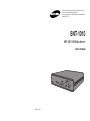 1
1
-
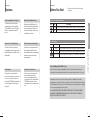 2
2
-
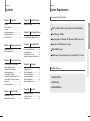 3
3
-
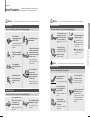 4
4
-
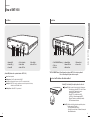 5
5
-
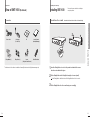 6
6
-
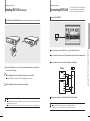 7
7
-
 8
8
-
 9
9
-
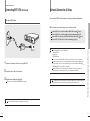 10
10
-
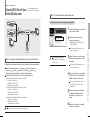 11
11
-
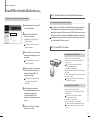 12
12
-
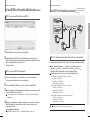 13
13
-
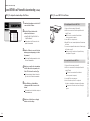 14
14
-
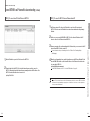 15
15
-
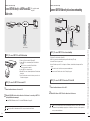 16
16
-
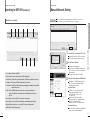 17
17
-
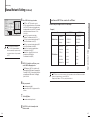 18
18
-
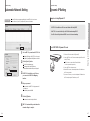 19
19
-
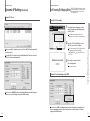 20
20
-
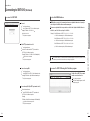 21
21
-
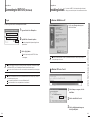 22
22
-
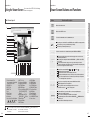 23
23
-
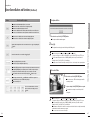 24
24
-
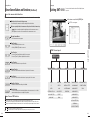 25
25
-
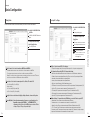 26
26
-
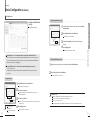 27
27
-
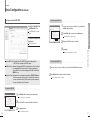 28
28
-
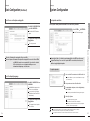 29
29
-
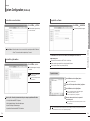 30
30
-
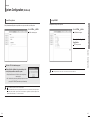 31
31
-
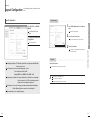 32
32
-
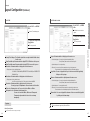 33
33
-
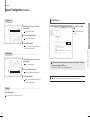 34
34
-
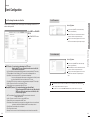 35
35
-
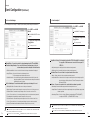 36
36
-
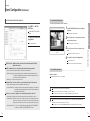 37
37
-
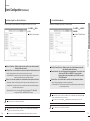 38
38
-
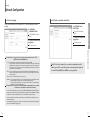 39
39
-
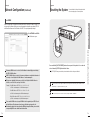 40
40
-
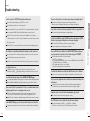 41
41
-
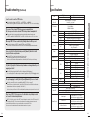 42
42
-
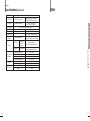 43
43
-
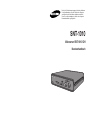 44
44
-
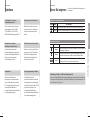 45
45
-
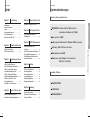 46
46
-
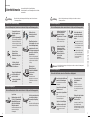 47
47
-
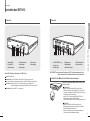 48
48
-
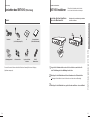 49
49
-
 50
50
-
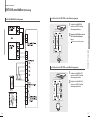 51
51
-
 52
52
-
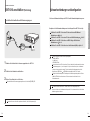 53
53
-
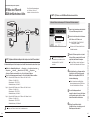 54
54
-
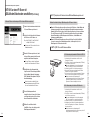 55
55
-
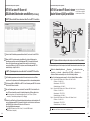 56
56
-
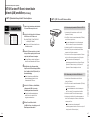 57
57
-
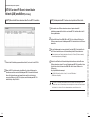 58
58
-
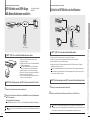 59
59
-
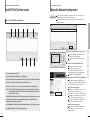 60
60
-
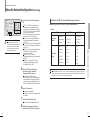 61
61
-
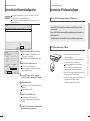 62
62
-
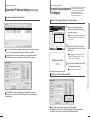 63
63
-
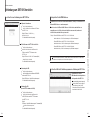 64
64
-
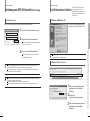 65
65
-
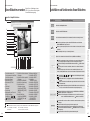 66
66
-
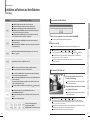 67
67
-
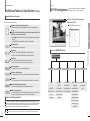 68
68
-
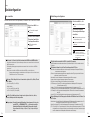 69
69
-
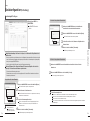 70
70
-
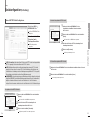 71
71
-
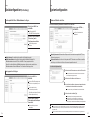 72
72
-
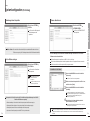 73
73
-
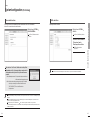 74
74
-
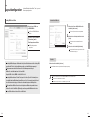 75
75
-
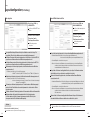 76
76
-
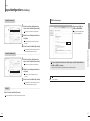 77
77
-
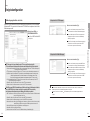 78
78
-
 79
79
-
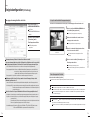 80
80
-
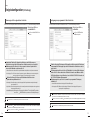 81
81
-
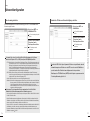 82
82
-
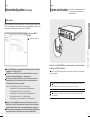 83
83
-
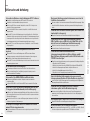 84
84
-
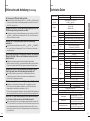 85
85
-
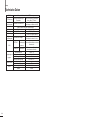 86
86
-
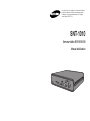 87
87
-
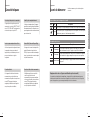 88
88
-
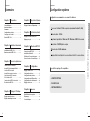 89
89
-
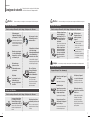 90
90
-
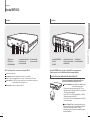 91
91
-
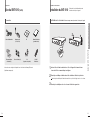 92
92
-
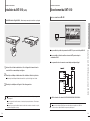 93
93
-
 94
94
-
 95
95
-
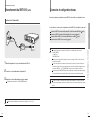 96
96
-
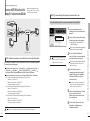 97
97
-
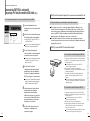 98
98
-
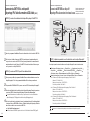 99
99
-
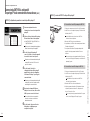 100
100
-
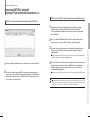 101
101
-
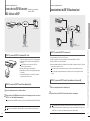 102
102
-
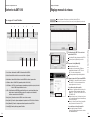 103
103
-
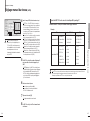 104
104
-
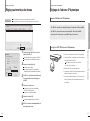 105
105
-
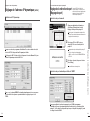 106
106
-
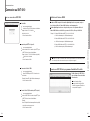 107
107
-
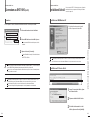 108
108
-
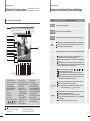 109
109
-
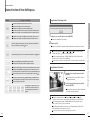 110
110
-
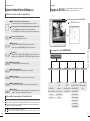 111
111
-
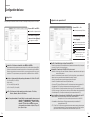 112
112
-
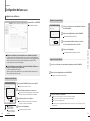 113
113
-
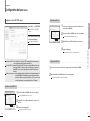 114
114
-
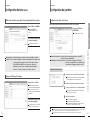 115
115
-
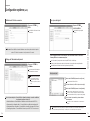 116
116
-
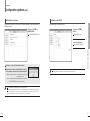 117
117
-
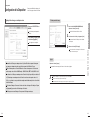 118
118
-
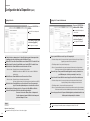 119
119
-
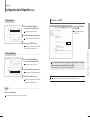 120
120
-
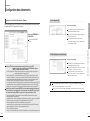 121
121
-
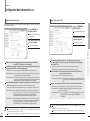 122
122
-
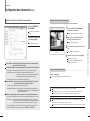 123
123
-
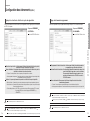 124
124
-
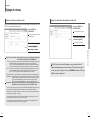 125
125
-
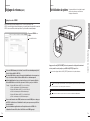 126
126
-
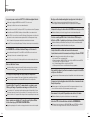 127
127
-
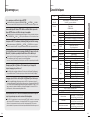 128
128
-
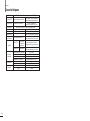 129
129
-
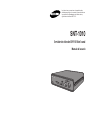 130
130
-
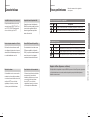 131
131
-
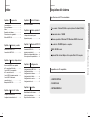 132
132
-
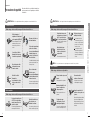 133
133
-
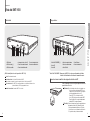 134
134
-
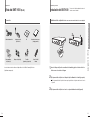 135
135
-
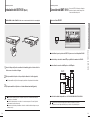 136
136
-
 137
137
-
 138
138
-
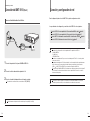 139
139
-
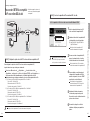 140
140
-
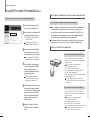 141
141
-
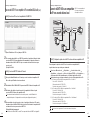 142
142
-
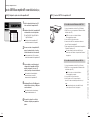 143
143
-
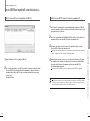 144
144
-
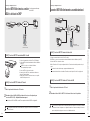 145
145
-
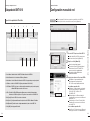 146
146
-
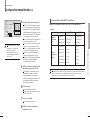 147
147
-
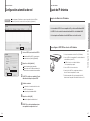 148
148
-
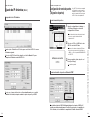 149
149
-
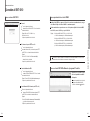 150
150
-
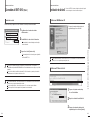 151
151
-
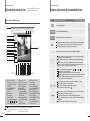 152
152
-
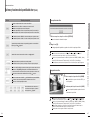 153
153
-
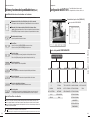 154
154
-
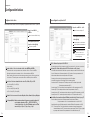 155
155
-
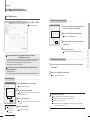 156
156
-
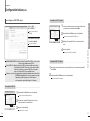 157
157
-
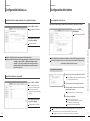 158
158
-
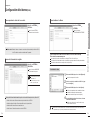 159
159
-
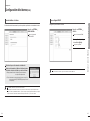 160
160
-
 161
161
-
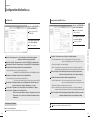 162
162
-
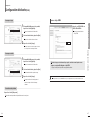 163
163
-
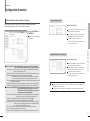 164
164
-
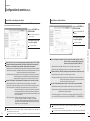 165
165
-
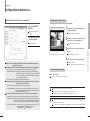 166
166
-
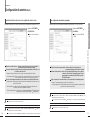 167
167
-
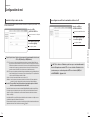 168
168
-
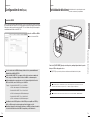 169
169
-
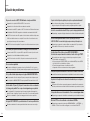 170
170
-
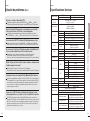 171
171
-
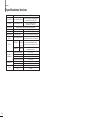 172
172
-
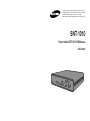 173
173
-
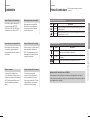 174
174
-
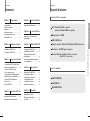 175
175
-
 176
176
-
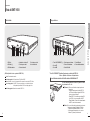 177
177
-
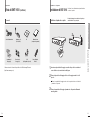 178
178
-
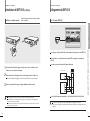 179
179
-
 180
180
-
 181
181
-
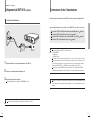 182
182
-
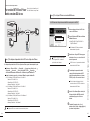 183
183
-
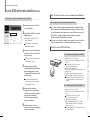 184
184
-
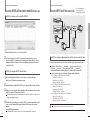 185
185
-
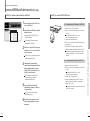 186
186
-
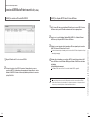 187
187
-
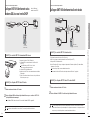 188
188
-
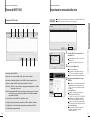 189
189
-
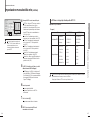 190
190
-
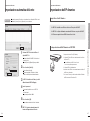 191
191
-
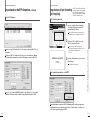 192
192
-
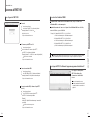 193
193
-
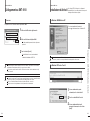 194
194
-
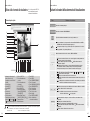 195
195
-
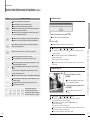 196
196
-
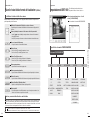 197
197
-
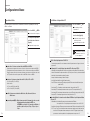 198
198
-
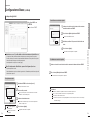 199
199
-
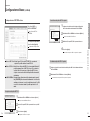 200
200
-
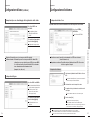 201
201
-
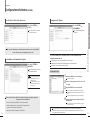 202
202
-
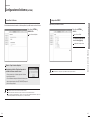 203
203
-
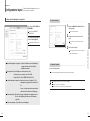 204
204
-
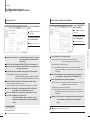 205
205
-
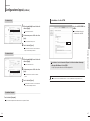 206
206
-
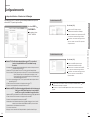 207
207
-
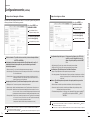 208
208
-
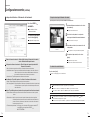 209
209
-
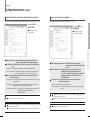 210
210
-
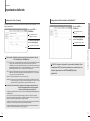 211
211
-
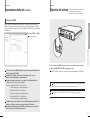 212
212
-
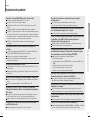 213
213
-
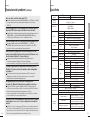 214
214
-
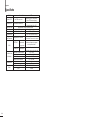 215
215
in altre lingue
- English: Samsung SNT-1010P User manual
- français: Samsung SNT-1010P Manuel utilisateur
- español: Samsung SNT-1010P Manual de usuario
- Deutsch: Samsung SNT-1010P Benutzerhandbuch
Documenti correlati
-
Samsung SNS-200P Manuale utente
-
Samsung SNC-B5395P Manuale utente
-
Samsung SNC-B2315N Manuale utente
-
Samsung UE55C6000RP Manuale utente
-
Samsung LE32C630K1P Manuale utente
-
Samsung PS58C6500TP Manuale utente
-
Samsung UE40C6510UP Manuale utente
-
Samsung LE32C650L1P Manuale utente
-
Samsung PS50A756T1M Manuale utente
-
Samsung HT-D7500W Guida utente